Novation Launchpad Pro und Launchpad Mini für Logic Pro X (10.6)
Wichtiger Vorabhinweis! Die folgenden Empfehlungen und Beschreibungen gelten für Logic-Versionen ab 10.6! Seit dem 10.5er-Update verfügt Apples DAW über den Live Loop-Modus, welcher eine Grid-basierte Performance mit Scenes und Zellen / Clips ermöglicht, ganz ähnlich, wie man es bereits von Ableton Live kennt.
Logic 10.5 war zwar bei seinem Erscheinen bereits kompatibel zu Novations Launchpad-Produkten, allerdings nicht zu allen, wie dem aktuellen Launchpad Pro, außerdem musste man mit gewissen Einschränkungen leben. So war es erforderlich, „kompatible“ Launchpads um 90 Grad zu drehen, damit das Pad-Raster der Hardware den Zellen auf dem Bildschirm entspricht. Ab dem 10.6er Update wird herstellerseitig eine volle Kompatibilität bescheinigt, auch zum aktuellen Spitzenmodell der Launchpad-Familie, dem Launchpad Pro (Mk 3).
Sie sehen gerade einen Platzhalterinhalt von YouTube. Um auf den eigentlichen Inhalt zuzugreifen, klicken Sie auf die Schaltfläche unten. Bitte beachten Sie, dass dabei Daten an Drittanbieter weitergegeben werden.
Mehr InformationenDetailunterschiede – Welche Modelle eignen sich besonders zur Steuerung von Logic Pro X?
Novations Produktfamilie wurde ursprünglich als Controller für Ableton Live entwickelt, somit ist es zunächst einmal sehr erfreulich, dass Launchpads gewinnbringend mit einigen vergleichbaren Logic-Features verwendet werden können, allerdings gelingt dies manchen Modellen besser als anderen.
Während ich diese Worte schreibe, ist das Logic Update 10.6 noch ziemlich frisch und konkrete Herstellerinformationen zur detaillierten Funktionalität von Logic in Kombination mit den einzelnen Launchpad-Modellen sind noch ziemlich rar – im Gegensatz zu Verwendungsdetails bei der Nutzung von Ableton Live. Somit beruhen die folgenden Erkenntnisse primär auf einer mehrtägigen und selbstständigen Einarbeitung, bei der mir die folgenden Launchpad-Produkte – alle mit aktualisierter Firmware – zur Verfügung standen:
Hierzu ein kleines Vorab-Fazit: Während es mir trotz größter Mühe nicht gelang, das LaunchKEY Mini beispielsweise als Controller in Verbindung mit Logics Live Loops einzusetzen, funktionierte dies mit den drei Launchpads überwiegend gut. Das Launchpad X verhielt sich in verschiedenen Details etwas unausgereift und „buggy“, das Launchpad Pro und auch das Launchpad Mini arbeiteten hingegen souverän und mit einem überzeugenden Nutzwert. Somit sind diese beiden Modelle die empfehlenswertesten Vertreter der Produktfamilie, um die es in den folgenden Beschreibungen primär gehen soll.
Für dich ausgesucht
Einrichtung Novation Launchpad Pro und Launchpad Mini in Logic Pro X
Beide Geräte, sowie auch das Launchpad X, werden von Logic unmittelbar als Bedienoberfläche erkannt, sobald die Verbindung mit einem USB-Kabel hergestellt wird. Prinzipiell kann man sofort loslegen und das Launchpad für Kernfunktionen wie Live Loops-Performances, rudimentäre Mix-Features und das Spielen virtueller Instrumente nutzen.
Für speziellere Konfigurationen und Geräteeinstellungen ist es darüber hinaus aber sinnvoll, Novations Software namens „Components“ zu verwenden. Components kann sowohl über Google Chrome als auch als Standalone-Variante genutzt werden. Der primäre Einsatzzweck ist das Erstellen, Sichern und Laden von sogenannten „Custom Modes“, Benutzereinstellungen zur detaillierten Konfiguration der Pads als Fader, Drumpad oder sonstigen Variante zur Ausgabe von MIDI-Befehlen.
Steuerung von Live Loops per Launchpad
Das Triggern von Szenen und Zellen (Clips) im Live Loops-Raster ist wahrscheinlich die Kernfunktion der Launchpads. Obwohl beide Launchpads über 64 Pads verfügen, entfällt beim Launchpad Mini bei vielen Funktionen eine 8er-Reihe, was im Fall der Szenen-Steuerung an der fehlenden Button-Reihe unterhalb der Pads liegt. Dies ist der aus meiner Sicht verschmerzbare Preis der handlichen Abmessungen im Vergleich zum Launchpad Pro. Mit dem Launchpad Mini werden Szenen also mit den unteren 8 Pads getriggert. Beiden Geräten gleich ist die praktikable Cursor-Steuerung zum Navigieren zu Szenen und Zellen, die außerhalb des darstellbaren Bereichs liegen.
Steuerung des Mixers per Launchpad
Für den selektierten Spurenbereich, der übrigens anhand einer (eher subtilen) Farbmarkierung im Logic-Fenster markiert wird, können die wichtigsten Parameter des Mixers mit den Launchpads gesteuert werden. Gelungen ist hierbei die zuverlässige Umsetzung bei der Bearbeitung von geöffneten oder geschlossenen Summenstapeln in Logic, deren Status vom Pro und Mini umgehend übernommen wird und entsprechend über die Pad-Reihen regelbar ist. Dies war ein Mangel, der mit dem Launchpad X nicht einwandfrei funktioniert hat. Doch welche Parameter lassen sich überhaupt steuern?
- VolumePanSend (2 Sends beim Launchpad Mini)MuteSolo
Das Launchpad Mini beansprucht aufgrund der reduzierten Bedienelemente für einige Einstellungen wieder einmal eine Reihe seiner Pads, dafür sind aber zwei Sends des Mixers regelbar – beim Pro lediglich einer – was eine sehr gute Entschädigung ist! Mit dem Launchpad Pro ist es mir auch nach ausgiebiger Lektüre (Manual) und intensivem Herumexperimentieren nicht gelungen, eine entsprechende Lösung für Send 2 des Mixers zu finden. Hier scheint das kleine Familienmitglied tatsächlich eine Nasenlänge voraus zu sein.
Insgesamt ist die Umsetzung zur Bedienung der genannten Mixer-Parameter aber bei beiden Modellen gelungen und praktikabel. Entgegen meiner Erwartungen empfinde ich die Abstufungen, beispielsweise von Volume oder Pan auch nicht als zu grob, da sich durch das wiederholte Drücken eines Pads noch verschiedene Abstufungen einstellen lassen. Die folgenden Abbildungen dokumentieren, wie man sich die Mixer-Bedienung über Pads vorstellen kann.
Spielen/Aufnehmen von virtuellen Instrumenten per Launchpad
Zusätzlich zu den bereits genannten Features können Novations Launchpads auch zum Spielen und Recorden verwendet werden. Hierzu können sowohl chromatische als auch skalenbasierte „Keyboards“, Chord-Trigger (nur Pro) und Drumpads eingestellt werden. Mit Hilfe der Components-Software lassen sich detaillierte Eigenkreationen erstellen, mit der beispielsweise einzelnen Pads weitere Midi-Befehle zugeordnet werden können. So lassen sich Custom-Settings programmieren, bei denen Pads, zusätzlich zu den Keys, praktikable Controller wie CC64 (Sustain) oder Programm Change-Befehle senden. Als versierter Keyboarder empfinde ich derartige Features aber teilweise als ein wenig kryptisch und ziehe rein subjektiv ein herkömmliches MIDI-Keyboard vor, wobei dies natürlich Geschmackssache ist und von Anwendern mit DJ-Background möglicherweise geschätzt wird.
Plugin-Steuerung per Launchpad
Vorweg: Spezielle Scripts zur Bedienung einzelner Plugins in Logic bietet Novation nicht an. Zur Parametersteuerung stehen maximal 8 Fader zur Verfügung, die jeweils per MIDI Learn zugewiesen werden können. Am sinnvollsten erscheint das Mapping mit Parametern der Logic Smart Controls, die je Spur verfügbar sind, wobei dies im Einzelfall mal mehr und mal weniger passt. So gesehen ist dies eher einen Kompromisslösung, die man vielleicht im Einzelfall gewinnbringend einsetzen kann. Eine ernsthafte Konkurrenz zu anderen Herstellern sind Novations Launchpads in diesem Teilaspekt nicht – der Kaufanreiz besteht m.E. in erster Linie an dem derzeitigen Alleinstellungsmerkmal der Steuerung der Live Loops sowie dem relativ unkomplizierten Zugriff auf rudimentäre Mix-Features.
Fazit: Obwohl Novations Launchpads primär für die Arbeit mit Ableton Live konzipiert wurden, sind die Modelle Launchpad Pro und Launchpad Mini seit dem 10.6er-Update von Apple Logic Pro X empfehlenswerte Controller für Logic-User, welche das relativ neue Live Loops-Feature nutzen!
Launchkey Mini Mk3 mit Logic Pro X
Das Launchkey Mini MK3 ist ein USB/MIDI-Controller mit 25 Minitasten. Ursprünglich wurde er zur Bedienung von Ableton und dessen Session View entwickelt. Mittlerweile gibt es aber auch Skripte zur Fernsteuerung von Logic Pro X und Reason.

Mit den anschlagdynamischen Drumpads verfügt der Controller zwar grundsätzlich über die typischen Launchpad-Fähigkeiten, das heißt, er kann z.B. Clips abfeuern, allerdings sind diese nur Ableton Live vorbehalten. Logics Live Loops, die stark an Lives Session View angelehnt sind, kann man leider nicht ohne weiteres mit dem Launchkey bedienen.
Einrichtung Novation Launchkey
Im Novation Account erhält man nach der Registrierung des Controllers Zugang zu den Downloads, unter denen sich der Installer des Logic Scripts befindet. Anschließend befolgt man einfach nur die gewöhnliche Installationsroutine. Logic erkennt das Launchkey Mini MK3 i automatisch, wonach es sofort einsatzbereit ist. Tutorials erleichtern den Einstieg: Man erreicht sie über das Launchkey-Laufwerk, das sich öffnet, sobald man den Controller mit dem Rechner verbindet. Das Laufwerk enthält Dokumente, die zu den Video-Tutorials weiterleiten.

DAW-Steuerung mit Launchkey mini
Das Launchkey Mini verfügt über alle essentiellen Modi eines Launchpads, wie Session, Drum, Custom, Device, Volume, Sends, Pan und Custom. Die Pads nehmen je nach Modus verschiedene Zuweisungen an und steuern die DAW dementsprechend fern. Im Session Mode dienen die Pads dazu, Spuren aufnahmebereit bzw. stumm oder solo zu schalten. Mit den Arp und Fixed Chord-Buttons werden die DAW-Spuren ausgewählt.
Die Modi Volume und Pan sprechen für sich und reichen für kleine Mixing-Anpassungen aus. Leider steuert der Controller im Send Mode lediglich den ersten Send des ausgewählten Kanals, sprich: nur einen Zumisch-Effekt. Die Transport-Sektion ist mit Play und Record zwar überschaubar, im Grunde aber auch ausreichend. Im Custom Mode kann man auswählen, welche Notenwerte die Pads und welche CC-Werte die Tastatur ansteuern. Das Ganze stellt ihr übersichtlich und detailliert in der browserbasierten Software namens Novation Components ein.

DAW_Controller_Logic_Pro_X_B_15_Launchkey_MK3_Modi.jpg
Plugin-Steuerungit dem Launchkey
Im Gegensatz zu einem Launchpad kommt das Launchkey mit Drehreglern, die im Device Mode auf die Smart Controls (Macros) eines Kanals gemappt sind. Das bedeutet auch, dass ihr nicht nur Instrumente, sondern auch Effekte damit bedienen könnt. Und da ihr in Logic die Smart Controls aller Plugins selbst belegen könnt, sind die Controller-Zuweisungen ziemlich schnell erledigt. Im Drum Mode triggert ihr Logics Drum Plugins, wie z. B. den Drum Maschine Designer, bequem über die Pads.
Nektar Impact LX Mini mit Logic Pro X: umfangreiche DAW- und Plugin-Steuerung
Der Nektar Impact LX Mini richtet sich an Producer, die nach einem kompakten USB/MIDI-Keyboard-Controller suchen und dabei nicht auf eine gut verzahnte DAW- und Plugin-Fernsteuerung verzichten wollen. Dank der Integrationsskripte sind keine manuellen Zuweisungen für die umfangreiche Bedienung von Logic Pro X und vielen weiteren DAWs erforderlich.

Die Transportsektion ist mehrfach belegt. So könnt ihr nicht nur die üblichen Verdächtigen Play, Record und Co. bedienen, sondern auch Logics Mixer-, Plugin- und Smart-Control-Fenster aufrufen oder Soundpresets wechseln. Acht Drehregler dienen zur Fernsteuerung von Logics Klangerzeugern und des internen Arpeggiators. Der Controller besitzt 25 anschlagdynamische Minitasten und acht Drumpads. Mit dabei sind außerdem ein X/Y-Joystick für Pitchbend und Modulation sowie Oktaventasten.
Einrichtung Nektar Impact LX Mini
Da der Impact LX Mini USB Class Compliant ist, könnt ihr ihn unter iOS, macOS, Windows und Linux Ubuntu ohne weiteres als reinen MIDI-Controller nutzen. Den vollen Funktionsumfang gibt’s allerdings erst mit der ‘Nektar DAW Integration’. Die passenden Installer ladet ihr für die jeweilige DAW einfach in eurem Nektar-Account herunter. Nach der Installation erkennt Logic den Controller automatisch und man ist startklar.
DAW-Steuerung mit LX Mini
Die Transportsektion ist mehrfach belegt: Via Shift-Taste ruft ihr die zweiten und dritten Belegungen ab. So rufen die Tasten Play, Record, Stop, Vor und Zurück sowie Cycle und Click weitere Funktionen ab. Sie rufen z. B. die Mixer-, Instrument- und Smart Controls Fenster auf, wählen Tracks und Patches aus, setzen Cycle-Points und wählen sie aus. Außerdem ruft ihr so auch Logics Arpeggiator, Undo und die beiden Automationsmodi Latch und Read ab. Der Controller fügt auf diese Weise zudem neue Instrumententracks hinzu.
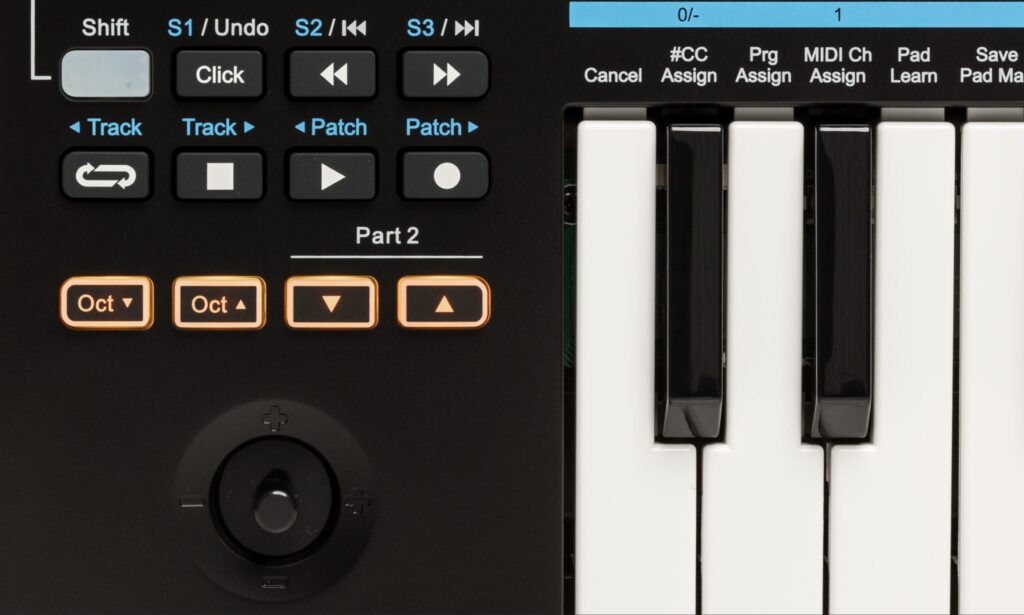
Plugin-Steuerung mit dem Impact Mini
Logics interne Klangerzeuger bedient ihr mit den acht Reglern. Das LX Mini ist für alle Instrumenten-Plugins von Logic Pro sowie einige AU-Plugins vorkonfiguriert. Mit dem zusätzlichen User Mode könnt ihr auch die Smart Controls steuern. Und da ihr die in Logic anpassen könnt, sind auch eigene Zuweisungen schnell erledigt.
Logic Remote (iOS) für Logic Pro (10.7)
Apples kostenlose App Logic Remote befähigt die iOS-Geräte iPad, iPhone und iPod touch zu einer umfassenden Kontrolle vieler Bereiche von Logic Pro. Die aktuelle App-Version 1.5.2 erfordert iOS / iPadOS 14 (oder neuer) und bietet eine beispiellose Verzahnung mit den individuellen Features des populären Hostprogramms. Außerdem lässt sich Logic Remote mit GarageBand und MainStage nutzen.
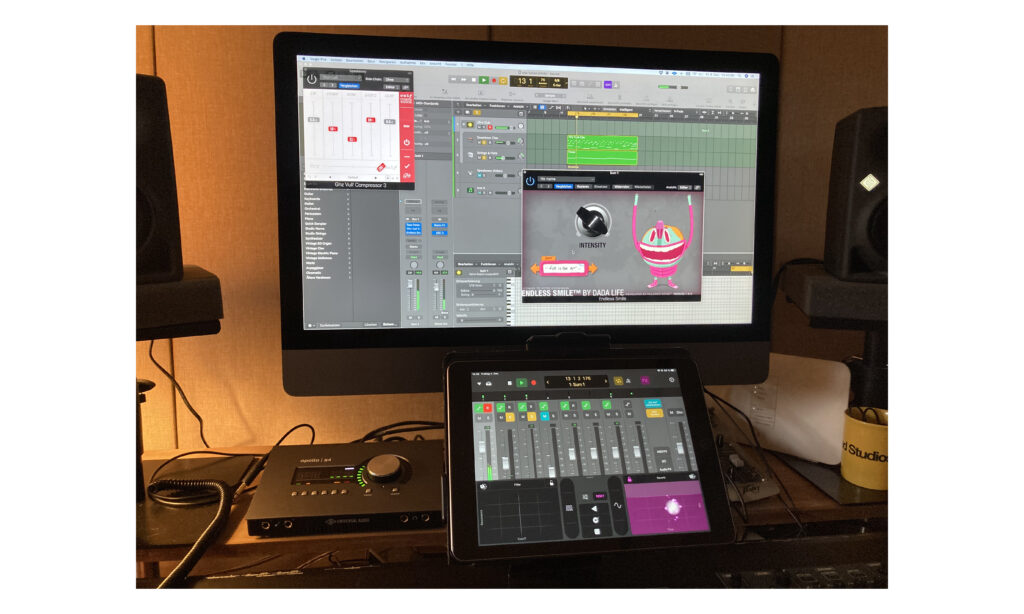
Steuerung von Live Loops per Logic Remote
Logic Remote ermöglicht die Performance/Steuerung des im 2020er Update erschienenen Live Loops Features. Die Anzahl der Live Loops-Szenen und Zellen hängt natürlich von der Größe des verwendeten iOS-Geräts ab. Mit (m)einem 9,7 Zoll großen iPad hat man je nach Fensterkonfiguration einen maximalen Direktzugriff auf 7 Spuren a 10 Zellen/Clips. Zu außerhalb des dargestellten Bereich liegenden Spuren und Zellen kann man selbstverständlich scrollen, wobei man in der horizontalen Achse Gefahr läuft, unbeabsichtigt Szenen zu triggern. Hier wäre eine größere Fläche zum Scrollen durchaus hilfreich. In diesem Punkt und auch vom haptischen Feeling haben die mir bekannten Hardwarecontroller mit richtigen Pads diese Nase vorn. Dennoch kann man mit der Logic Remote klarkommen, die wirklichen Stärken der App liegen aber in den Funktionen, die im folgenden beschrieben werden.
Steuerung des Mixers per Logic Remote
Die Bedienung des Mixers ist selbsterklärend, übersichtlich und somit absolut praktikabel und bietet, wie man den folgenden Abbildungen entnehmen kann, verschiedene Ansichtsoptionen zur Steuerung der unterschiedlichen Sektionen.
Streichen
Lediglich ein kleiner Bug beim Bilden eines neuen Sends ist mir während der Arbeit aufgefallen. Diese Aktion hat die Benennung und das Routing der Effektrückwege etwas durcheinandergebracht, weswegen man derartige konfiguratorischen Eingriffe besser auf herkömmliche Weise erledigen sollte.
Plugin-Steuerung per Logic Remote
Die Logic Remote ermöglicht das Einschleifen und Bearbeiten von MIDI-Plugins, Audioeffekten wie auch virtuellen Instrumenten. Das tolle: Es funktioniert sogar hervorragend mit AU-Plugins von Drittherstellern, ohne dass man sich als Anwender mit irgendwelchen Skripten oder ähnlichem herumschlagen muss! Die Darstellungen der Plugin-Parameter unterscheidet sich zwar in den meisten Fällen vom GUI auf dem Rechner, in vielen Fällen ist dies aber überhaupt kein Nachteil.
Lediglich bei spezielleren Plugins, wie dem XY-Pad gesteuerten Effekt Portal des Herstellers Output, besteht die Gefahr, dass der Bediener in einem mehrseitigen Parameter-Dschungel verschwindet. Die Bedienung herkömmlicher Effekte (EQ, Kompressor, Hall, Delay, etc.) funktioniert in den meisten Fällen einwandfrei!
Spielen und Aufnehmen virtueller Instrumente per Logic Remote
Keyboards und sonstige Alternativen zur Eingabe von MIDI-Noten dürfen natürlich nicht fehlen. Hier hat die Logic Remote einiges zu bieten und ist vielfach konfigurierbar. In diesem Fall sagen die folgenden Abbildungen wahrscheinlich mehr als Worte, wobei anzumerken ist, dass die Noteneingabe hervorragend und ohne störende Latenzen funktioniert.
Sonstige Bedienmöglichkeiten und Anmerkungen zur Logic Remote
Die gesamte Bedienung und Navigation innerhalb der Remote App ist sehr durchdacht und lässt sich intuitiv verwenden. Weitere wichtige Features, die sich keiner bisherigen Kategorie zuordnen ließen sind die konfigurierbaren Tastaturkurzbefehle sowie der Step Sequencer, der sich seit dem letzten Logic-Update aktiv mit der Logic Remote bearbeiten lässt! Wer ein kompatibles iOS-Gerät besitzt, sollte die Logic Remote unbedingt installieren und ausprobieren, da der Nutzfaktor der kostenlosen App sehr hoch ist und den kreativen wie technischen Workflow beschleunigen kann.
Tipp: Es lassen sich durchaus mehrere iOS Geräte (falls vorhanden) gleichzeitig verwenden. So kann man beispielsweise wichtige Tastaturkommandos auch auf einem kompakten iPhone gut bedienen, während man den Mixer auf einem größeren iPad öffnet. Zusätzlich kann man auf eventuell vorhandene Hardwarecontroller zurückgreifen und die Live Loops damit steuern. Die Kombinationsmöglichkeiten zur perfekten Kontrolle über Logic Pro X sind vielfältig!







































































elias zerano sagt:
#1 - 29.11.2020 um 13:04 Uhr
wie steuert man die smartknobs oder vst instrumente mit dem FaderPort 16 ?
Ist das mit dem Behringer X Touch møglich ? Kann man dann auch die Parameter frei zuweisen ?
Alexander Eberz sagt:
#1.1 - 21.04.2022 um 13:49 Uhr
Hallo Elias Zerano, danke für deinen Kommentar. Da die Controller auf dem Mackie Control Protocol basieren, ist alles bereits zugewiesen: EQ-Mode steuert EQ, Plugin-Mode steuert Plugin-Parameter und Instrument Mode die Parameter der Klangerzeuger … Beim Faderport werden die Parameter im jeweiligen Modus mit den Fadern bedient. Möchte man eigene Zuweisungen – beispielsweise für Logics Smart Controls – vornehmen, müsste man die vorhanden Mappings des Skripts überschreiben, da die Controller (meines Wissens nach) keinen Custom Mode für eigene Zuweisungen bieten. Kurzum: Die beiden Motorfader Controller sind nicht für die Fernsteuerung der Smart Controls vorgesehen, sofern man sie mit dem Skript und dessen fertigen Zuweisungen verwenden möchte. Wer Plugins steuern möchte, nutzt dazu am besten den Plugin bzw. Instrument Mode. Viele Grüße Alex
Antwort auf #1 von elias zerano
Melden Empfehlen Empfehlung entfernen